Word如何添加水印?
溜溜自学 办公入门 2022-11-07 浏览:776
大家好,我是小溜,Word是最常见的办公软件之一,我们日常办公少不了使用Word文档,那么怎么给我们的Word文档添加水印呢?相信大家对此问题都很感兴趣,那么今天就跟着小溜来学习吧。
如果您是第一次学习“Word”那么可以点击这里,免费试学Word最新课程>>
工具/软件
硬件型号:华为MateBook D 14
系统版本:Windows10
所需软件:Word2019
方法
第1步
首先,打开word文档,点击工具栏中的“插入”
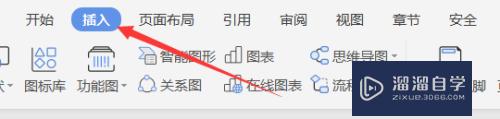
第2步
在插入一栏中找到“水印”按钮并点击。
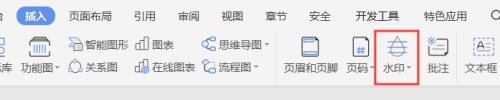
第3步
接着在弹出的小界面中点击“插入水印”选项。
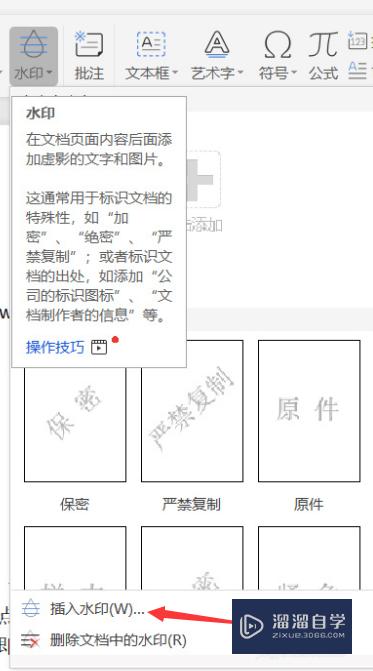
第4步
然后会弹出一个小窗口,点击水印设置下方的“图片水印”,勾选这个选项。
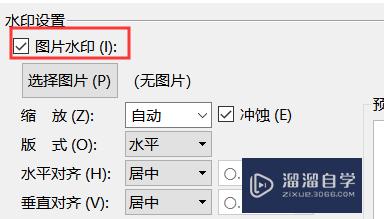
第5步
勾选完成后,点击选择图片,在弹出的窗口中选择一张图片点击打开。
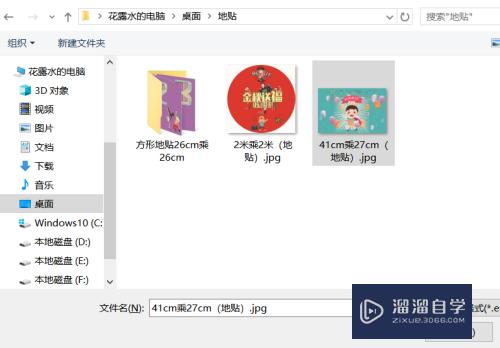
第6步
最后依次调整图片水印的缩放大小、版式、水平和垂直对齐即可。
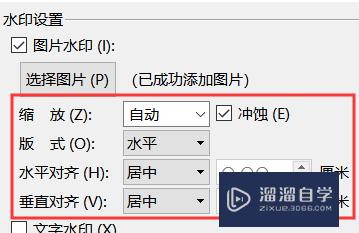
总结
1:打开word文档,点击插入
2:在插入一栏中点击水印按钮。
3:点击插入水印选项,勾选图片水印。
4:从电脑中选择一张图片制作图片水印。
5:依次调整水印大小、版式、水平和垂直对齐。
注意/提示
以上“Word如何添加水印?”的内容小溜就介绍到这里,希望小溜今天分享的内容能够帮助小伙伴们解决问题,并且溜溜自学网还有更多关于软件相关内容的介绍,需要的朋友可以到本站来学习哦!
相关文章
距结束 06 天 03 : 14 : 36
距结束 01 天 15 : 14 : 36
首页








